Montagens 3D
O VariCAD permite a definição das ligações entre os ficheiros peça e os ficheiros de montagem. As peças podem ser criadas e editadas nos seus próprios ficheiros e depois inseridas nas montagens. Se uma peça for editada, a alteração é transferida para todas as montagens que contenham a peça. Em adição, é possível alterar a peça dentro do ficheiro de montagem e atualizar o ficheiro peça original, bem como todas as montagens que contêm a peça. É normalmente mais rápido e mais eficiente a edição das peças nos seus próprios ficheiros, porque existe muito menos informação nestes ficheiros. Por outro lado, a edição dentro do ambiente montagem, pode também ser muito útil, se for necessário editar apenas um pequeno detalhe e especialmente um detalhe que afete outras peças.
Se o ficheiro corrente contiver outras peças inseridas de outros ficheiros, o ficheiro torna-se um ficheiro de montagem e é mostrada "Montagem" no lado direito da barra de estado. Se o ficheiro contiver uma peça usada numa montagem, ou um objeto identificado como peça, aparece "Peça" na barra de estado. Se o ficheiro atual é uma sub-montagem, aparece “Sub-montagem”. Se o ficheiro atual é uma montagem e contém um grupo definido sub-montagem, aparece “Montagem + Sub.”.
O uso de ligações entre peças e montagens, fornece muitas vantagens. Contudo, não é necessário usar ligações enquanto se trabalha com vários sólidos. Ao contrário de outros sistemas CAD, o VariCAD fornece total liberdade e flexibilidade quando se trabalha com montagens.
O estado da montagem, é mostrado numa caixa de diálogo de ficheiros e no painel de ficheiros recentes (histórico), por cima da imagem de pré-visualização do ficheiro. Esta informação, corresponde ao item realçado, na lista de ficheiros.
Criação de Ficheiros Peça, Ficheiro de Montagem e Ligações à Montagem
Existem vários modos para criar ligações montagem-peça:
- No ficheiro corrente, selecione um objeto e use a opção Criar Ligação da função Peça. Deve ser definido o nome do ficheiro para a peça e o objeto vai ser guardado para este ficheiro. O ficheiro corrente torna-se um ficheiro de montagem.
- No ficheiro corrente, selecione um objeto e use a opção Criar Ligação da função Montagem, para marcar a peça a ser usada mais tarde numa montagem. Existe apenas um objeto num ficheiro a ser identificado como peça.
- Tornar o ficheiro corrente montagem pelo uso de Ficheiro / Inserir Objetos, do menu Ficheiro e inserção dos objetos que contêm a peça definida.
Guardar e Carregar os Ficheiros de Montagem
Enquanto a editar um ficheiro de montagem, as alterações podem ser guardadas para ficheiros peça, bem como para o ficheiro corrente de montagem. Quando o ficheiro de montagem for aberto, as peças são carregadas como foram guardadas na última gravação. Portanto, se as peças forem alteradas depois da montagem ser guardada, vão ser usadas as peças alteradas.
Se os ficheiros peça não poderem ser localizados, é mostrada uma lista de ligações quebradas e podemos usar os seguintes métodos para resolver esta situação:
- Deixar a peça como foi guardada na montagem e pode resolver a ligação mais tarde. Se existir uma certeza que o ficheiro peça não foi alterado desde que a montagem foi encerrada, esta é a melhor opção.
- Quebrar a ligação de modo permanente.
- Procurar por outro ficheiro ou pasta. Se existirem peças noutra pasta, é possível selecionar uma delas como substituta. É identificada a nova pasta e é possível alterar todas as ligações para usar este caminho.
Se escolher não resolver quaisquer ligações, as peças vão permanecer como quando foram guardadas na montagem.
Sub-montagens
Em substituição de uma peça singular inserida numa montagem, é possível definir um grupo de sólidos, como sub-montagem. Os objetos da sub-montagem, são separados e individuais, num ficheiro de sub-montagem. Quando inseridos numa montagem, estes têm um comportamento como um único objeto compacto.
O grupo de objetos da sub-montagem, contém também peças inseridos a partir de ficheiros peça, ou outras sub-montagens inseridas a partir de ficheiros sub-montagens. Por outro lado, num ficheiro de montagem, a sub-montagem pode também ser membro do grupo de sub-montagem, pronto para inserção num nível superior. Isto permite a criação de uma estrutura hierarquizada, de todo o produto.
A estrutura da montagem e das sub-montagens, é mostrada na Lista de Materiais, veja Objetos da Lista de Materiais.
De muitos modos, as sub-montagens comportam-se de modo similar às peças inseridas nas montagens, mas existem também algumas diferenças:
- Ao contrário da peça inserida de um ficheiro peça, as sub-montagens, não podem ser modificadas nas montagens. Para modificar uma sub-montagem, faça clique com o botão direito do rato e a partir do menu, selecione “Abrir como ficheiro peça”. Depois execute as alterações no ficheiro de sub-montagem separado.
- As sub-montagens são criadas a partir de vários objetos. É possível adicionar objetos para um grupo de sub-montagem, apagar objetos a partir do grupo ou alterar as suas posições mútuas.
- Quando uma peça é inserida nas montagens, a transformação usa os eixos de inserção da peça. Contudo, a sub-montagem contém vários objetos. Os eixos de inserção, são definidos de modo separado para toda a sub-montagem, num passo extra.
- Uma peça pode ter definidos os seus próprios atributos, como o nome, material, etc… Estes atributos, são definidos para um sólido singular, ambos no ficheiro peça e montagem. Ao contrário disto, os atributos da sub-montagem no ficheiro de montagem, são dados definidos no ficheiro de sub-montagem correspondente, como atributos do ficheiro – veja Montagem, Sub-montagem ou Atributos da Peça, Preencher Legendas.
Caminhos Relativos nas Ligações de Montagem
Por defeito, o VariCAD usa caminhos absolutos para todas as ligações montagem peça ou montagem sub-montagem. É possível alterar o uso dos caminhos absolutos – no comando seguinte:
Definições Completas do Sistema - CFG |
- Os caminhos alterados não estão resolvidos – quer dizer, que são usados apenas os caminhos absolutos. No caso da peça ou a sub-montagem não serem encontradas, deve resolver o problema individualmente.
- A alteração do caminho está resolvida para o início do caminho. Esta opção pode ser usada, se as peças ou as sub-montagens estiverem guardadas num servidor e se os computadores tiverem um acesso mapeado, diferente, ao servidor. Por exemplo, o mesmo caminho, pode começar com “J:\” num computador e por “Z:\” noutro e por “/mnt/” num terceiro que use Linux.
- Caminho completamente alterado. Esta opção existe para as situações em que os ficheiros são copiados entre computadores, de modo frequente e em que os caminhos são diferentes para cada. Neste caso, as peças ou as sub-montagens, devem ser guardadas, debaixo de uma montagem ou ao mesmo nível. Se as peças forem usadas em várias montagens ou sub-montagens, devem estar numa única pasta, “sob” o caminho onde as montagens estão.
Os caminhos são separados por “\” no Windows e por “/” no UNIX. Nas ligações de montagem, no VariCAD, os separadores são automaticamente definidos pelo sistema operativo. Por outras palavras – se as montagens e as suas peças forem copiadas do Linux para o Windows, os separadores do caminho, são alterados automaticamente. Se alguns computadores em rede usam o Windows e outros o Linux, as ligações de montagem do VariCAD, são resolvidas automaticamente.
Ficheiros Peça e Montagem Abertos Simultaneamente
O VariCAD permite trabalhar com vários ficheiros abertos. Quando a trabalhar no ficheiro de montagem, é possível abrir os ficheiros peça a partir da montagem. As alterações de transferência entre peça, é gerida pela função seguinte:
Sempre que abrir e editar uma peça (detalhe) ou sub-montagem, o ficheiro deve ser guardado antes de ativar outro ficheiro. De outro modo, quaisquer alterações podem ser perdidas se abrir ao mesmo tempo ficheiros ligados, dentro da mesma estrutura de montagem.
Os ficheiros alterados, podem ser guardados automaticamente. Por defeito, a gravação do ficheiro deve ser confirmada. Se não deseja preservar as alterações, deve fechar o ficheiro sem este ser guardado. Corra o comando “CFG” para gerir estas definições relacionadas com a abertura de ficheiros de montagem.
Abrir Ficheiro Peça ou Sub-Montagem a partir de Montagem - EDE |
Selecione uma peça ou sub-montagem, no ficheiro de montagem e o seu ficheiro ficará aberto.
O método mais conveniente para abrir um ficheiro peça ou sub-montagem, é fazer clique com o botão direito do rato no sólido e selecionar “abrir ficheiro” a partir do menu que surge.
Definição das Ligações Montagem-Peça
Criar Peça, Guardar Num Ficheiro Peça Novo - DIA |
Define um objeto selecionado como peça e exporta-o para o seu próprio ficheiro. O ficheiro atual torna-se montagem e é estabelecida a ligação peça-montagem.
Definir Peça a Inserir na Montagem - DEE |
O comando define o objeto selecionado como peça. O documento atual torna-se um ficheiro peça.
Alterar a Definição da Peça a Inserir na Montagem - ROI |
Se um ficheiro tiver uma peça definida, use esta função para definir uma peça diferente. As peças correspondentes em todas as montagens, são alteradas de acordo com esta seleção.
Definição das Ligações Sub-montagem - Peça
Criar Sub-montagem, Guarda Num Ficheiro Sub-montagem Novo -SBA |
Define um objeto selecionado como sub-montagem e exporta-o para o seu próprio ficheiro. O ficheiro atual torna-se montagem e é estabelecida a ligação sub-montagem-montagem.
Definir ou Alterar a Sub-Montagem a Inserir na Montagem - SBE |
O comando define o objeto selecionado como sub-montagem. O documento atual torna-se um ficheiro sub-montagem.
Quebrar Ligações entre Peças ou Sub-Montagem e Montagem
Quebrar Ligação da Peça ou Sub-Montagem - CSI |
Na montagem atual, quebra a ligação da montagem para um grupo definido pelo sólido selecionado.
Quebrar Definição da Peça a ser Inserida na Montagem - CDE |
No ficheiro de peça atual, quebra a definição da peça. O ficheiro deixa de ser um ficheiro peça.
Quebrar Definição da Sub-Montagem a ser Inserida na Montagem - CSB |
No ficheiro atual da sub-montagem, quebra a definição da sub-montagem. O ficheiro deixa de ser um ficheiro sub-montagem.
Quebrar Todas as Ligações das Peças ou Sub-Montagens - CAI |
Quebra todas as ligações na montagem atual. O ficheiro atual perde o estatuto de montagem.
Edição de Sub-montagens ou Peças no Ambiente de Montagem
As peças ou as sub-montagens, podem ser editadas separadamente nos próprios ficheiros. Contudo, pode ser necessário, de forma bastante frequente, ajustar a forma de uma peça de acordo com outras peças da montagem, ou arranjar as localizações dos elementos da sub-montagem, de acordo com uma montagem superior. Para estes fins, use a edição no ambiente de montagem.
Quando uma peça ou uma sub-montagem for editada, todos os objetos da montagem, são copiados para o espaço 3D, onde peça é editada. O utilizador, pode usar o resto da montagem, como ferramentas de modificação da peça e é possível medir valores a partir deste e modificá-los. Porque estes objetos são meras cópias, as suas alterações, não são transferidas para a montagem atual.
Para distinguir peças copiadas a partir das peças editadas ou dos sólidos da sub-montagem, estas peças são mostradas em cores diferentes, que são definidas previamente.
Seleção de Peças ou Sub-montagens para Edição
Para selecionar uma peça ou uma sub-montagem para edição, faça clique com o botão direito do rato e selecione a edição em ambiente de montagem, a partir do menu. Este método, seleciona apenas peças ou sub-montagens, inseridas para o nível mais alto da montagem.
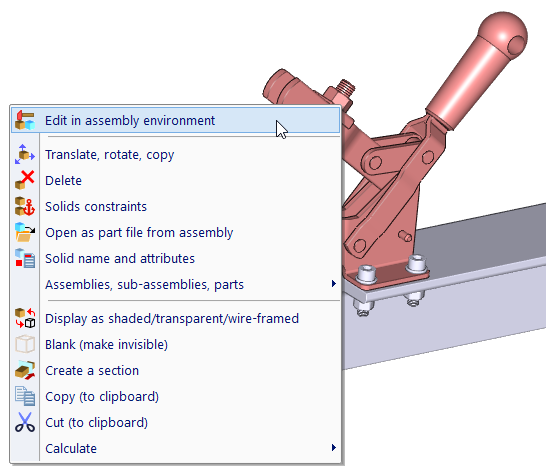
Pop-up mostrado depois de clicar numa sub-montagem ou numa peça
Se for necessário selecionar objetos a partir de níveis mais baixos, clique e mantenha pressionada a tecla Ctrl e mova o cursor por cima das peças na sub-montagem. São detetadas as peças singulares a partir de qualquer nível. Depois de fazer clique com o botão direito do rato, surge um menu e é possível selecionar o nível de onde os objetos pertencem.
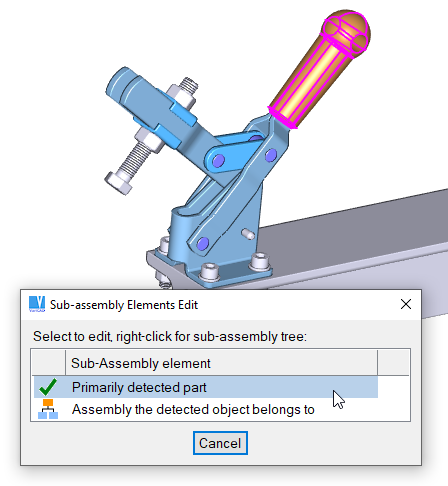
Seleção da peça singular detetada
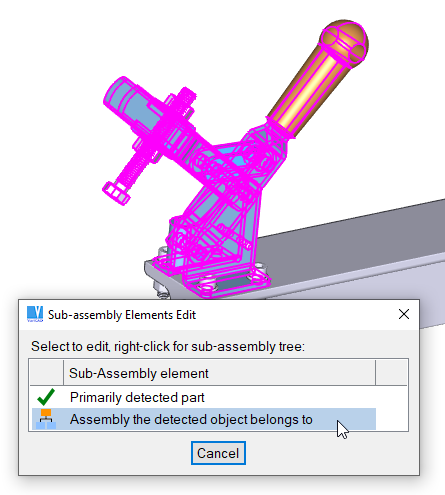
Seleção de um nível superior, uma sub-montagem a que a peça detetada pertence.
As peças ou as sub-montagens, podem ser selecionadas para edição, no ambiente de montagem, se correr o esquema de montagem em árvore. Ver Modo de Definição de Atributos ou Edição de Peça. O objeto é selecionado a partir da lista.
Editar Peça ou Sub-Montagem no Ambiente de Montagem - EDIA |
Chamar este comando, é o último método de seleção de peças. O objeto editado, é selecionado pelo cursor.
Editar Peças ou Sub-montagens
Enquanto a editar peças ou sub-montagens, é mostrada uma barra de ferramentas. Estão disponíveis as seguintes opções:
| Terminar edição e voltar à montagem. O objeto editado é guardado e atualizado na montagem. |
| Voltar à montagem. Se os objetos tiverem sido alterados, todas as alterações são descartadas. |
| Alterar cor do resto dos objetos da montagem. Podem ser mostrados na cor pré-definida ou na sua cor atual. Recomendamos a visualização na cor pré-definida. |
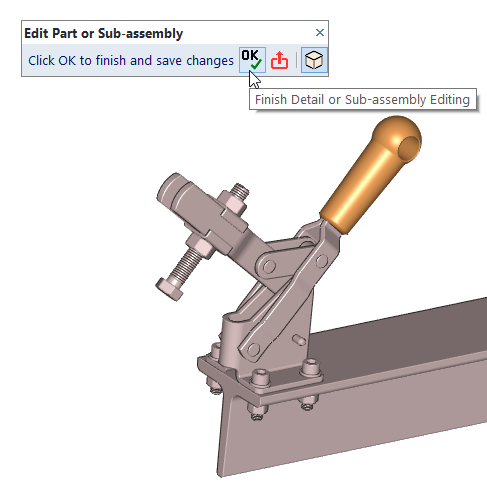
Editar a peça - o resto da montagem, é mostrada numa cor distinta.
Esquema da Árvore de Montagem 3D
Janela do Esquema da Árvore de Montagem 3D
O esquema da árvore de montagem. permite a seleção de objetos para comandos standard, ou para selecionar membros singulares a partir de qualquer nível da árvore de montagem, de modo a alterar os seus nomes ou atributos. A janela da árvore de montagem, é aberta num segundo monitor, se o VariCAD estiver a trabalhar com a configuração de dois monitores.
Esquema da Árvore de Montagem - ASTR |
Este comando abre a janela da árvore montagem. Pode ser chamado por um clique com o botão direito do rato numa área vazia e depois no menu, pode clicar no ícone correspondente.
Cada sólido no espaço 3D, é mostrado no esquema da árvore de montagem. O esquema contém uma lista classificada pelo nome dos sólidos e pelas estruturas de montagem. Se um sólido não tiver um nome definido, é-lhe atribuído um nome temporário (como por exemplo Part 1 – peça numerada).
Se mover o cursor por cima das linhas no esquema e uma linha for realçada, os sólidos correspondentes no 3D, também vão ser realçados.
A primeira coluna contém o esquema em árvore. Se mover o cursor por cima dos ícones nesta coluna, vai surgir uma dica com o ficheiro correspondente. Os ícones distinguem a posição do sólido dentro da árvore de montagem:
| Icon | Tipo de objeto dentro da árvore de montagem |
| Montagem corrente | |
| Peça simples, sem ligações à montagem | |
| Objeto suplementar (tinta, óleo…) | |
| Sub-montagem | |
| Peça importada a partir de ficheiro-peça | |
| Peça, membro do grupo de sub-montagem | |
| Peça, importada a partir de ficheiro-peça e membro de grupo de sub-montagem | |
| Sub-montagem, membro de grupo de sub-montagem |
O grupo de sub-montagem é um grupo de objetos que definem a sub-montagem no ficheiro corrente. Este grupo é uma sub-montagem disponível para importação em montagens superiores.
A segunda coluna contém a informação relacionada do ficheiro:
| Icon | Ficheiro correspondente ou informação do sólido |
| O ficheiro correspondente está aberto | |
| O ficheiro correspondente não foi encontrado, não pode ser aberto | |
| O sólido está selecionado | |
| Os atributos do sólido no nível corrente foram alterados | |
| A peça ou os atributos da sub-montagem foram alterados, vão ser guardados |
Estes símbolos podem ser combinados em conjunto.
A terceira coluna contém nomes de sólidos. Se o cursor passar por cima de um nome de um sólido, surge uma dica com todos os atributos do sólido.
A última coluna contém o número de sólidos e também os ícones relacionados com os mesmos nomes ou grupos idênticos:
| Icon | Nome ou informação relacionada com o grupo de sólidos |
| Cópias idênticas | |
| Várias ocorrências do mesmo nome para cópias simples | |
| Peças da biblioteca | |
| O sólido simples possui o mesmo nome que as peças inseridas adjacentes | |
| O sólido simples possui o mesmo nome que a cópia idêntica adjacente | |
| A cópia idêntica possui o mesmo nome que o sólido simples adjacente | |
| Cópias idênticas, peça ou grupo de sub-montagem |
Se os sólidos possuírem o mesmo nome e se não fizerem parte de um grupo idêntico, a BOM pode conter dados errados. Os sólidos são classificados e contados de acordo com os seus nomes. Se não estiverem num grupo idêntico, podem ser alterados individualmente. Consequentemente, podem ocorrer peças com formas diferentes, sob o mesmo nome.
Podem ser criados grupos idênticos a partir de grupos de sólidos selecionados – veja Adicionar Sólidos a Cópias Idênticas
Modo de Seleção de Objetos
O modo de seleção de objetos, permite a seleção de objetos para futuros comandos de edição, de modo similar como se fizesse um clique em objetos do espaço 3D e depois clique com o botão direito do rato, selecionar um comando do menu. Pode selecionar sólidos apenas no nível mais elevado da montagem, para edição.
Pode também fazer clique com o botão esquerdo do rato em várias linhas e terminar a seleção com um clique do outro lado, direito, ou numa linha simples para edição de um item simples, correspondente.
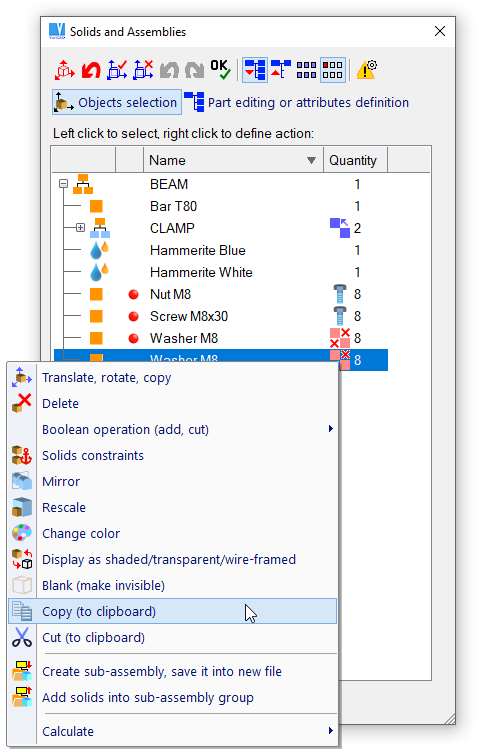
Estrutura da árvore de montagem, modo de seleção de objetos
Modo de Definição de Atributos
O modo de definição de atributos, permite a definição do nome e atributos para todos os sólidos, em todos os níveis da montagem.
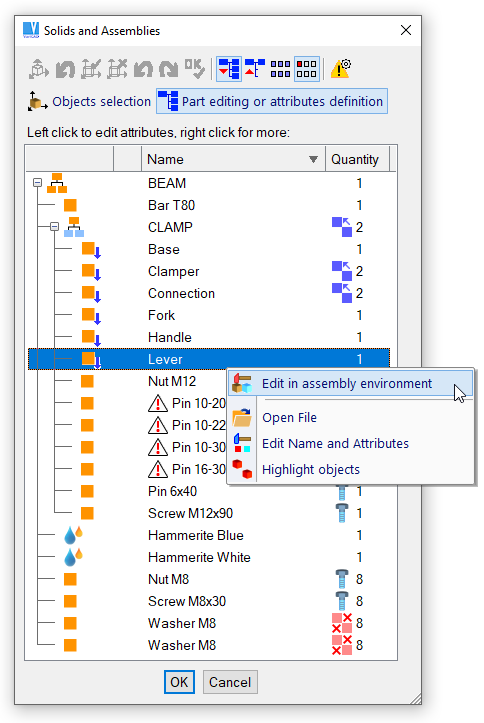
Estrutura da árvore de montagem, modo de seleção de atributos
Edição de Peça ou Modo de Definição de Atributos
Faça clique com o botão esquerdo do rato, para iniciar a definição do nome ou do atributo do objeto selecionado. O clique com o botão direito do rato, abre um menu de pop-up, veja a imagem abaixo. Neste exemplo, o próximo passo deve ser a edição da peça correspondente.
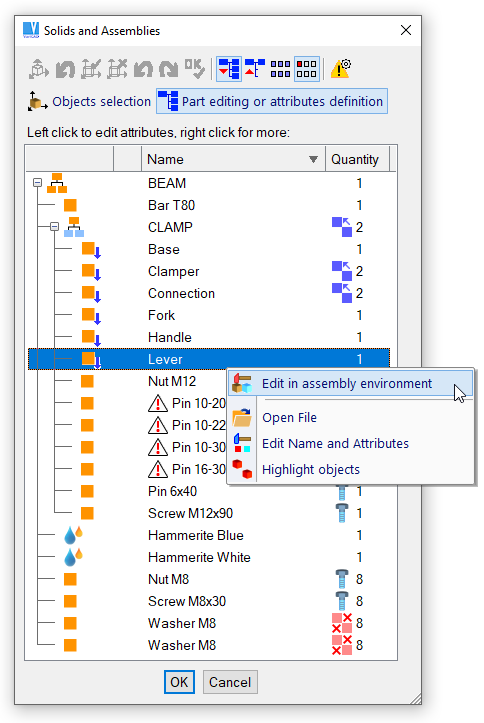
Estrutura em árvore da montagem, edição da peça ou modo de seleção de atributos.
Gestão de Todos os Ficheiros da Árvore de Montagem
Ficheiros Árvore Montagem - OATR |
Este comando abre uma janela que contém a estrutura da montagem de todos os ficheiros relacionados com os ficheiros atualmente abertos. Pode abrir qualquer sub-montagem ou ficheiro peça, se clicar na linha correspondente na tabela. A listagem do ficheiro de estrutura, contém dados das últimas alterações de todas as peças relacionadas ou sub-montagens. Este comando está disponível a partir do menu Janela.
Se mover o cursor sobre os ícones, no esquema, surge uma dica com informação adicional.
Enquanto estiver a abrir uma montagem ou uma sub-montagem, os ficheiros dos níveis inferiores, são novamente carregados. Se a data da sua alteração é mais antiga que a data de alteração da montagem, este recarregamento, pode ser passado de forma opcional.
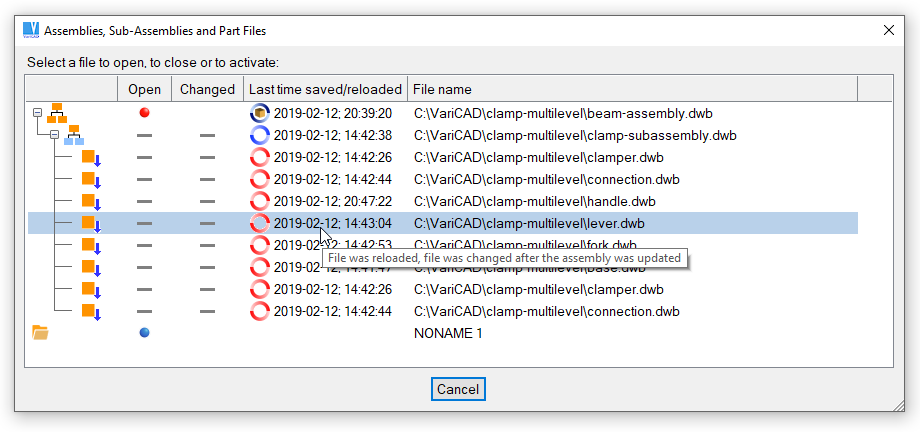
Ficheiros da árvore de montagem